Philips CTX325SLV User Manual [ru]
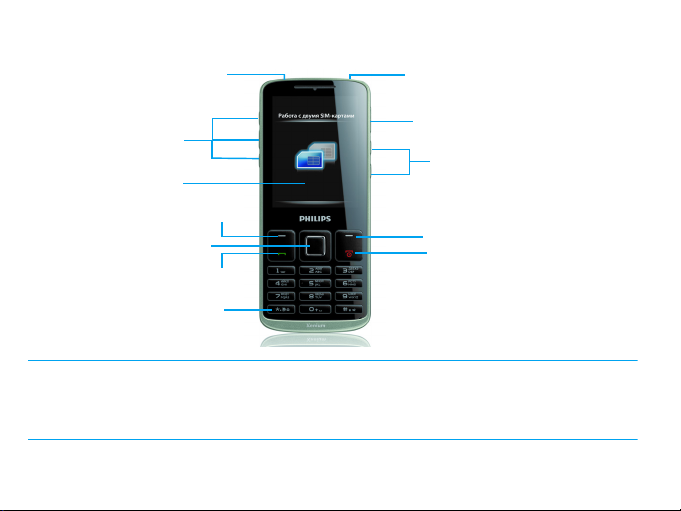
Ваш телефон
Жидкокристаллический
экран TFT
Клавиша "Отбой" и клавиша
"Питание"
Регулировка громкости
Правая функциональная клавиша
Клавиша вызова
Разъем зарядного устройства и USB
Левая функциональная клавиша
Клавиша навигации и
подтверждения
Клавиша блокировки и
символов
Разъем для наушников
Фонарик
Мультимедийные
клавиши быстрого
доступа
Компания Philips постоянно стремится улучшать свои изделия. Из-за обновления программного
обеспечения данное руководство пользователя может немного не соответствовать вашему изделию.
Поэтому Philips сохраняет за собой право вносить изменения в данное руководство пользователя или
отозвать его в любое время без предварительного уведомления. Телефон соответствует всем
необходимым стандартам.
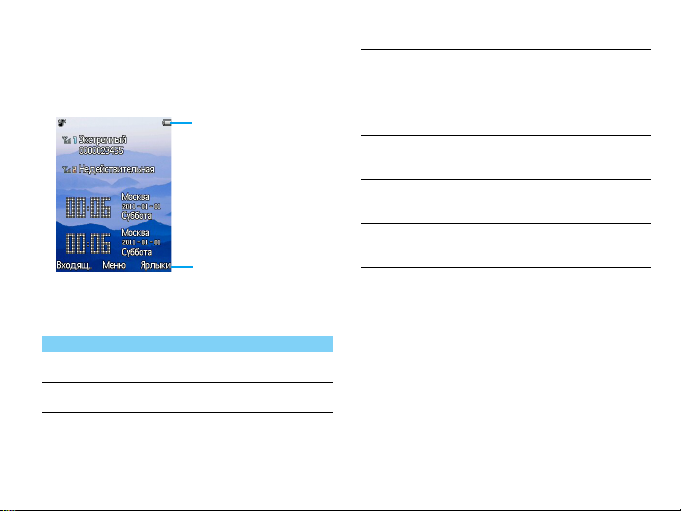
Начальный экран
Строка состояния
Ярлыки
Начальный экран вашего телефона имеет
следующие зоны:
Клавиши
Изучите основные клавиши.
Клавиша Название Функция
(
,
Вызов Позвонить или ответить на
Подтверждение
вызов.
Выбрать или подтвердить
вариант.
)
L
R
*
Отбой/
Питание/
Выход
Левая
функциональная
клавиша
Правая
функциональная
клавиша
Блокировка
Завершить вызов;
Вернуться на начальный
экран;
Нажмите и удерживайте,
чтобы включить/выключить
телефон.
Выбрать параметры на экране.
Выбрать параметры на экране.
Нажмите и удерживайте,
чтобы блокировать клавиши
на начальном экране.
Быстрое меню
Ярлык на начальном экране позволяет
открывать часто используемые приложения.
Для выбора быстрого меню
1
Перейдите к Меню > Настройки> Общие >
Ярлык, чтобы открыть список ярлыков.
2
Нажмите , чтобы изменить быстрое меню.
3
Нажмите L чтобы редактировать быстрое
меню.
Ваш телефон 1
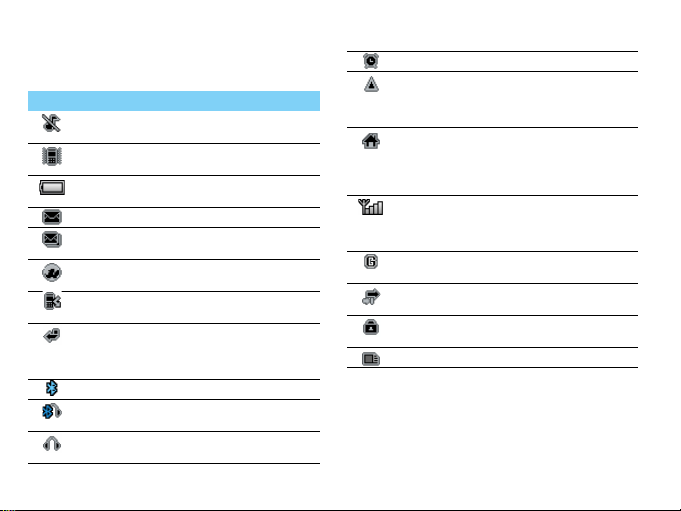
Значки и символы
Узнайте о значках и символах на экране
Значок Название Функция
Без звука Телефон не звонит при
Вибрация Телефон вибрирует при
Аккумулятор Индикатор уровня заряда
SMS Есть новое сообщение.
MMS Есть новое мультимедийное
Wapсообщение
Пропущенный
вызов
Переадресация
вызовов
Bluetooth Bluetooth включен.
Гарнитура
Bluetooth
Гарнитура Гарнитура подключена к
2 Ваш телефон
приеме звонка.
приеме звонка.
аккумулятора.
сообщение.
Получено Wap push
сообщение.
Есть пропущенные вызовы.
Все входящие голосовые
вызовы
переадресовываются на
номер.
Гарнитура Bluetooth
подключена.
телефону.
Будильник Будильник включен.
Роуминг Отображается, если телефон
Зона
покрытия
Сеть GSM Телефон подключен к сети
GPRS Телефон подключен к сети
Черный
список
Блокировка
клавиш
Карта памяти Используется карта памяти.
зарегистрирован в другой
сети (особенно, если вы
находитесь за границей).
Зона покрытия вашего
оператора. За
дополнительной
информацией обратитесь к
своему сотовому оператору.
GSM. Чем больше полосок,
тем выше уровень сигнала
сети.
GPRS.
Указывает на то, что включен
черный список.
Клавиатура заблокирована.

Содержание
Подготовка к эксплуатации . . . . . . . . . . . . . . .4
Вставьте SIM-карту и зарядите аккумулятор . . . . . . 4
Вставьте карту MicroSD (карту памяти) . . . . . . . . . . . . 6
Соединение с ПК . . . . . . . . . . . . . . . . . . . . . . . . . . . . . . . . . . 7
Настройка телефона . . . . . . . . . . . . . . . . . . . . . . . . . . . . . . 7
Основные функции. . . . . . . . . . . . . . . . . . . . . . . .9
Вызовы. . . . . . . . . . . . . . . . . . . . . . . . . . . . . . . . . . . . . . . . . . . . 9
Создание и отправка сообщений. . . . . . . . . . . . . . . . . . 10
Ввод текста. . . . . . . . . . . . . . . . . . . . . . . . . . . . . . . . . . . . . . . . 11
Управление телефонной книгой . . . . . . . . . . . . . . . . . . 12
Мультимедиа. . . . . . . . . . . . . . . . . . . . . . . . . . . . . .14
Проигрыватель мультимедиа . . . . . . . . . . . . . . . . . . . . . 14
Камера . . . . . . . . . . . . . . . . . . . . . . . . . . . . . . . . . . . . . . . . . . . . 15
Запись видео. . . . . . . . . . . . . . . . . . . . . . . . . . . . . . . . . . . . . . 17
FM радио. . . . . . . . . . . . . . . . . . . . . . . . . . . . . . . . . . . . . . . . . . 18
Органайзер . . . . . . . . . . . . . . . . . . . . . . . . . . . . . . .20
Будильник. . . . . . . . . . . . . . . . . . . . . . . . . . . . . . . . . . . . . . . . . 20
Bluetooth . . . . . . . . . . . . . . . . . . . . . . . . . . . . . . . . . . . . . . . . . . 21
Чтение электронных книг . . . . . . . . . . . . . . . . . . . . . . . . . 21
Управление файлами. . . . . . . . . . . . . . . . . . . . . . . . . . . . . . 22
Использование черного списка . . . . . . . . . . . . . . . . . . . 23
Проверить мировое время. . . . . . . . . . . . . . . . . . . . . . . . 24
Конвертер валют . . . . . . . . . . . . . . . . . . . . . . . . . . . . . . . . . . 24
Резервная копия данных . . . . . . . . . . . . . . . . . . . . . . . . . . 24
Веб-приложения и Java. . . . . . . . . . . . . . . . . . . 26
Браузер . . . . . . . . . . . . . . . . . . . . . . . . . . . . . . . . . . . . . . . . . . . .26
Приложения Java . . . . . . . . . . . . . . . . . . . . . . . . . . . . . . . . . .26
Настройки. . . . . . . . . . . . . . . . . . . . . . . . . . . . . . . . 28
Настройки SIM-карты . . . . . . . . . . . . . . . . . . . . . . . . . . . . .28
Общие . . . . . . . . . . . . . . . . . . . . . . . . . . . . . . . . . . . . . . . . . . . . .28
Параметры дисплея . . . . . . . . . . . . . . . . . . . . . . . . . . . . . . .29
Время и дата . . . . . . . . . . . . . . . . . . . . . . . . . . . . . . . . . . . . . . .29
Настройки звука . . . . . . . . . . . . . . . . . . . . . . . . . . . . . . . . . . .30
Настройки вызовов. . . . . . . . . . . . . . . . . . . . . . . . . . . . . . . . 30
Настройки сети . . . . . . . . . . . . . . . . . . . . . . . . . . . . . . . . . . . .31
Безопасность . . . . . . . . . . . . . . . . . . . . . . . . . . . . . . . . . . . . . .31
Техника безопасности. . . . . . . . . . . . . . . . . . . . 32
Меры предосторожности. . . . . . . . . . . . . . . . . . . . . . . . . .32
Советы. . . . . . . . . . . . . . . . . . . . . . . . . . . . . . . . . . . . . . . . . . . . .33
Устранение неполадок. . . . . . . . . . . . . . . . . . . . . . . . . . . . .34
Заявление о товарных знаках. . . . . . . . . . . . . . . . . . . . . .35
Информация об удельном коэффициенте
поглощения . . . . . . . . . . . . . . . . . . . . . . . . . . . . . . . . . . . . .35
Заявление о соответствии . . . . . . . . . . . . . . . . . . . . . . . . .36
Подсказки . . . . . . . . . . . . . . . . . . . . . . . . . . . . . . . . 38
Продление срока работы батареи
Philips Xenium . . . . . . . . . . . . . . . . . . . . . . . . . . . . . . . . . . .38
Содержание 3
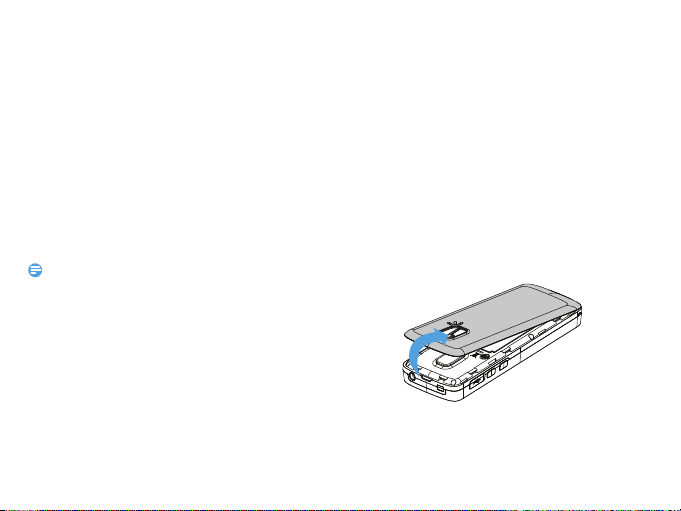
Подготовка к эксплуатации
Внимание:
Компания Philips приветствует вас и
поздравляет с покупкой!
Чтобы наиболее эффективно использовать
свой телефон и ознакомиться со всеми
предложениями компании Philips, мы
рекомендуем зарегистрировать его на сайте:
www. philips. com/mobilephones
За более подробной информацией о телефоне
посетите страницу:
www.philips.com/support
•
Перед использованием телефона прочтите инструкции в
разделе "Техника безопасности".
4 Подготовка к эксплуатации
Вставьте SIM-карту и зарядите
аккумулятор
Узнайте, как вставить SIM-карту и зарядить
аккумулятор перед первым использованием.
Вставьте SIM-карту
Чтобы вставить SIM-карту, проделайте
следующие шаги. Не забудьте выключить
телефон перед съемом задней крышки.
1
Снимите заднюю крышку.

2
Извлеките аккумулятор.
3
Вставьте SIM 1/SIM 2.
4
Вставьте аккумулятор.
5
Верните на место заднюю крышку.
Подготовка к эксплуатации 5
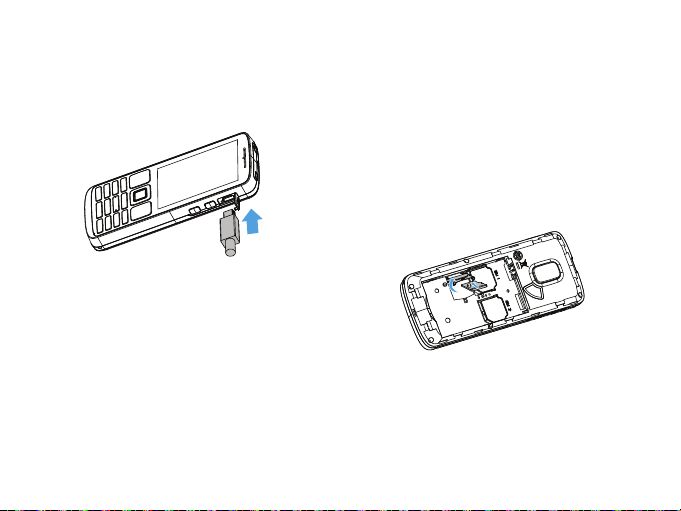
Зарядите аккумулятор
Новый аккумулятор частично заряжен.
Индикатор заряда аккумулятора в правом
верхнем углу указывает на уровень его заряда.
•
Можно использовать телефон во время его зарядки.
•
Если зарядное устройство остается подключенным к
мобильному телефону при полностью заряженном
аккумуляторе, это не приводит к повреждению
аккумулятора.
•
Если вы не собираетесь использовать телефон несколько
дней, рекомендуем вынуть аккумулятор.
•
Если полностью заряженный аккумулятор не
используется, он будет терять свой заряд со временем.
•
Если аккумулятор используется в первый раз или не
использовался длительное время, то для его зарядки
может потребоваться больше времени.
6 Подготовка к эксплуатации
Вставьте карту MicroSD (карту
памяти)
Память телефона можно расширить с помощью
карты MicroSD (до 16 Гб).
1
Откройте крышку карты памяти.
2
Выровняйте карту MicroSD по отношению к
слоту. Вставьте ее на место.
3
Нажмите на держатель карты и
перемещайте до фиксации.
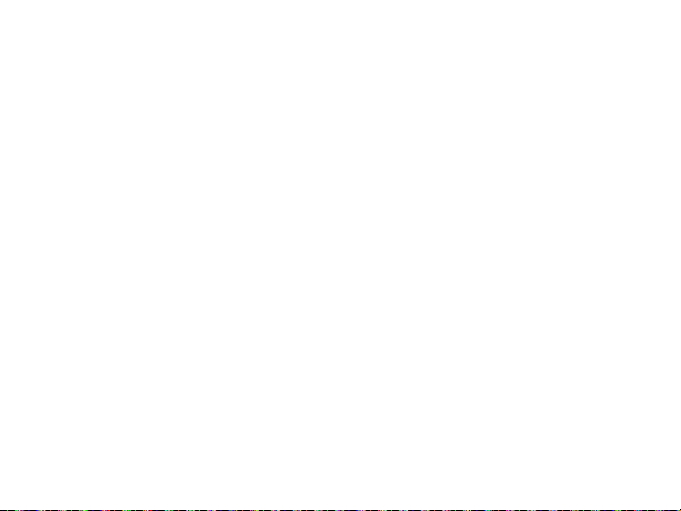
Соединение с ПК
Программное обеспечение для передачи
данных (Mobile Phone Tools) позволяет
синхронизировать телефон с компьютером.
Это приложение можно использовать для
синхронизации между телефоном и ПК таких
данных, как телефонная книга, календарные
события, аудио/видео файлы, файлы
изображений.
Установка MobilePhoneTools на ПК
1
Вставьте прилагающееся программное
обеспечение для передачи данных в
дисковод.
2
Запустите программу установки autorun.exe.
3
Следуйте указаниям на экране, и установка
начнется автоматически.
Соединение телефона с ПК
1
Подключите телефон к ПК при помощи
кабеля USB из комплекта поставки или
через Bluetooth.
2
При использовании кабеля USB для
подключения выберите COM- порт в
телефоне.
3
Дважды щелкните на значке
MobilePhoneTools на ПК, после этого
отобразится значок подключения.
4
После установки ПО, войти в папку с
приложением (по умолчанию C:\Program
Files\Mobile Phone Tools). Далее открыть
подпапку "USB_Driver" и запустить установку
дополнительных драйверов с помощью
ярлыка InstallDriver.exe.
Настройка телефона
Настройте телефон согласно собственным
предпочтениям.
Укажите время/дату
1
На начальном экране перейдите к
Меню>Настройки>
2
Выберите Установить время/дату: введите
нужные цифры.
Время и дата.
Подготовка к эксплуатации 7
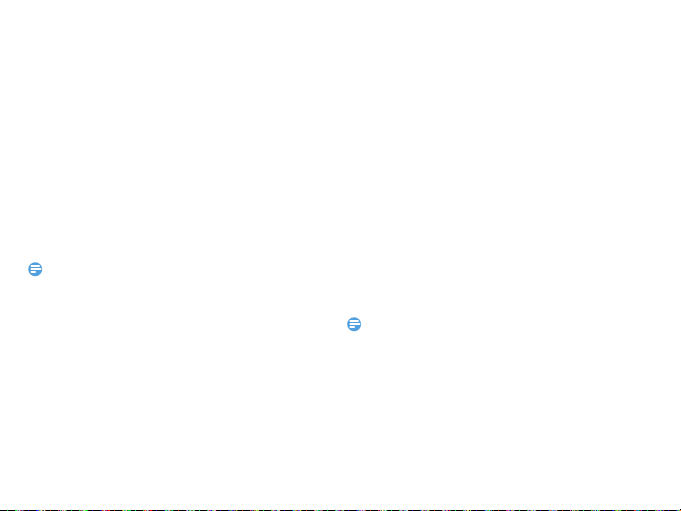
Настройки SIM-карты
Внимание:
Внимание:
1
Убедитесь, что ваш телефон включен.
Если требуется, введите PIN-код.
2
Перейдите к Настройки>Настройки SIM-
>Настройка SIM-карт>Настройка
карты
SIM1/Настройка SIM2,
укажите имя вашей SIM-карты
3
Выберите SIM1 или SIM2 в качестве
основной SIM-карты.
4
Перейдите к Настройки>Настройки SIM-
>Режим SIM , чтобы установить режим
карты
работы SIM-карты.
•
PIN-код устанавливается заранее и сообщается вашим
оператором или продавцом.
•
Если вы ввели неправильный PIN-код три раза подряд,
ваша SIM-карта блокируется. Чтобы разблокировать ее,
вы должны запросить PUK-код у вашего оператора.
•
Если вы введете неправильный PUK-код десять раза
подряд, ваша SIM-карта будет заблокирована нав сегда.
Если такое произойдет, обратитесь к своему оператору
или продавцу.
8 Подготовка к эксплуатации
.
Профили
Профили определяются для нескольких видов
окружения. Они подразумевают определенные
параметры мелодий звонка, громкости и т.п.
Заранее запрограммированные профили
позволяют легко настроить параметры
входящих звонков и сообщений в соответствии
с необходимостью.
1
Перейдите к Профили, нажмите ,
чтобы активировать профиль.
2
Нажмите L, чтобы изменить мелодию
звонка, громкость и т.п.
Чтобы активировать режим Без звука
нажмите и удерживайте
экране.
•
При выборе режима полета вы разрываете соединение
между телефоном и мобильной телефонной сетью
вашего телефона (Возможно установить не более 5
различных собственных мелодий на входящий вызов).
# на начальном
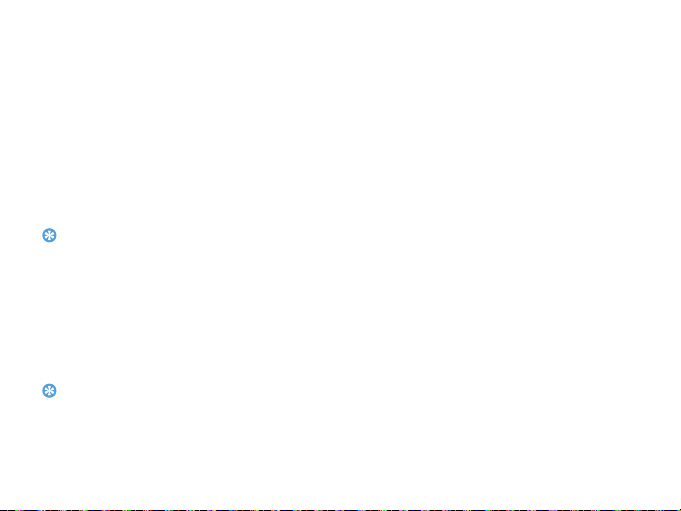
Основные функции
Советы:
Советы:
Вызовы
Узнайте, как позвонить или ответить на вызов, а
также о других функциях вызовов
Выполнение вызова
1
Введите номер телефона
2
Чтобы позвонить, нажмите (.
3
Чтобы завершить вызов, нажмите ).
•
Чтобы ввести номер в международном формате,
0
нажмите
Прием и завершение вызова
1
Чтобы ответить на вызов, нажмите
регулировки громкости звука используйте
боковые клавиши).
2
Чтобы использовать гарнитуру, нажмите ,.
3
Чтобы завершить вызов, нажмите ).
•
Для приема и завершения вызовов можно использовать
комплектную гарнитуру.
и не отпускайте, пока не поя вится знак "+".
(
, (Для
Конференц-вызов
Можно обрабатывать два и более вызовов
одновременно, либо наладить конференцсвязь, если такая возможность предоставляется
вашим оператором.
1
Во время вызова введите телефонный
номер, а затем нажмите
через SIM1 (если первый звонок
производится с SIM1) или Набор через
SIM2 (если звонок производится с SIM2),
чтобы позвонить. Будет сделан звонок по
второму номеру.
2
Первый вызов будет при этом удержан.
3
Можно нажимать на L Опции>Перекл.,
чтобы переключаться между двумя
звонками.
4
Можно нажимать на L Опции>
Конференция, чтобы соединиться с двумя
вызовами.
5
Для завершения вызова выберите
Опции>Завершить один вызов/Завершить
все вызовы.
(
Опции > Набор
Основные функции 9
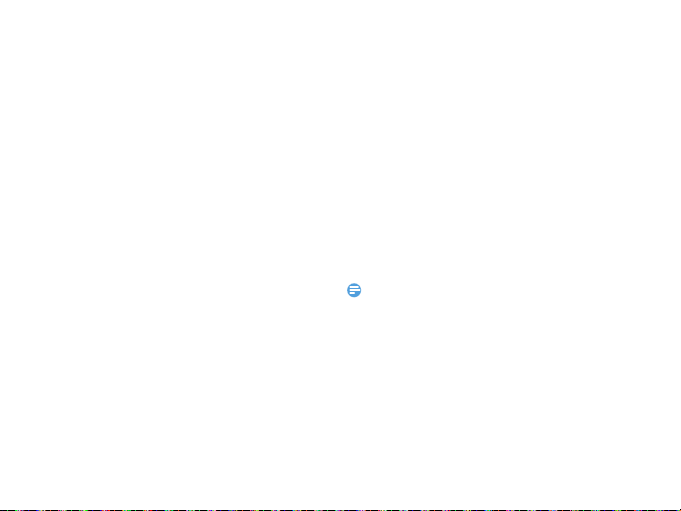
Быстрый набор
Внимание:
С начального экрана можно звонить по заранее
предписанным номерам путем нажатия и
удерживания соответствующей цифровой
кнопки.
Чтобы приписать контактный номер одной из
кнопок быстрого набора:
1
Выберите Настройки>Общие>Быстрый
набор
.
2
Выберите соответствующую кнопку.
3
Нажмите Задать номер чтобы добавить
номер.
Экстренный вызов
Если в телефоне не установлена SIM-карта,
можно нажать R для совершения
экстренного вызова.
В Европе стандартный экстренный номер —
112, в Великобритании — 999.
Создание и отправка сообщений
Можно использовать меню Сообщения для
отправки текстовых и мультимедийных
сообщений.
10 Основные функции
Отправка SMS-сообщения
1
Выберите Меню>Сообщения>Создать SMS.
2
Введите текстовое сообщение.
3
Нажмите , чтобы отправить сообщение.
Отправка MMS-сообщения
1
Выберите Меню>Сообщения>Создать MMS.
2
Введите текст и нажмите L\Опции , чтобы
добавить мультимедийное содержание
(изображение, звук, вложение или текст
закладки).
3
Нажмите , чтобы добавить номер.
4
Нажмите , чтобы отправить
мультимедийное сообщение.
•
Законом запрещается отправка с помощью MMSсообщения изображений и мелодий, защищенных
авторским правом.
Отправка электронных писем
1
Перейдите к Меню>Сообщения>Эл.
>Учетные записи эл.
почта
почты>Добав.>Новая учетная запись
Завершив настройку новой учетной записи,
нажмите
чтобы активировать ее.
,
.
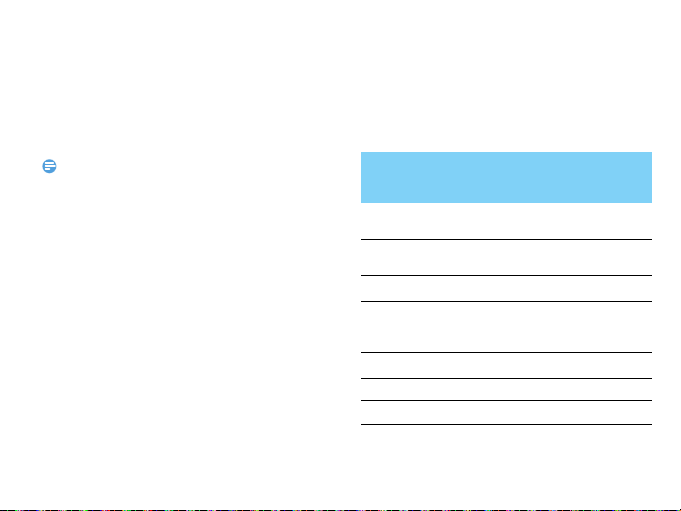
2
Внимание:
Перейдите к Написать эл. письмо, введите
адрес (Кому), копию (Копия), скрытую
копию (СК), тему и вложения.
3
Выберите Приоритет, введите текст,
прикрепите файлы.
4
Нажмите ,, чтобы отправить письмо.
•
За параметрами настройки почтового сервера
обратитесь к поставщику услуги электро нной почты.
Получение электронных писем
Выбрав Эл. почта>Отправить и получить,
можно получать электронные письма из
Интернет.
Чтобы автоматически получать электронные
письма:
1
Перейдите к Меню>Сообщения>Эл.
почта>Учетные записи эл.почты>Опции>
Редакт.>Дополнительные настройки.
2
Перейдите к Настройки учетной
записи>Интервал проверки, чтобы
установить промежуток времени, и ваш
почтовый ящик будет проверяться
автоматически по истечении указанного
промежутка времени.
Ввод текста
Ваш мобильный телефон поддерживает
несколько методов ввода текста, в том числе T9,
ввод английских букв, ввод цифр и символов.
Виртуальная клавиатура:
Кнопки/
Виртуальная
клавиатура
#
#
*
*
0
R
,
Функция
Кратковременно нажмите для
выбора метода ввода.
Нажмите и удерживайте, чтобы
выбрать язык ввода.
Ввод символов и знаков препинания.
Нажмите и удерживайте для
включения или выключения режима
T9.
Ввод пробела.
Удаление предыдущего символа.
Выбор или подтверждение символа.
Основные функции 11

Внимание:
•
Советы:
Поддерживаемые методы ввода могут отличаться в
зависимости от языка, выбранного для телефона.
Описание методов ввода:
Метод ввода Функция
Ввод букв Нажмите клавишу с
Ввод текста T9
Ввод цифр Нажмите цифровую клавишу,
12 Основные функции
изображением необходимой
буквы. Нажмите один раз для
отображения первой буквы,
изображенной на клавише,
нажмите дважды для
отображения второй буквы,
продолжайте нажимать на
клавишу до отображения
необходимой буквы на экране.
®
. Нужно лишь по одному разу
нажать на клавиши, которые
соответствуют буквам,
необходимым для написания
слова: нажатия клавиш
анализируются, и во
всплывающем окне
отображается слово,
предлагаемое Т9
чтобы ввести цифру.
®
.
Управление телефонной книгой
Узнайте об основных функциях телефонной
книги.
Добавление нового контакта
Первый способ:
1
На начальном экране введите номер,
нажмите на сохран. и выберите место
хранения (На SIM1/На SIM2/Телефон).
2
Введите по желанию дополнительные
данные.
3
Нажмите , для завершения сохранения.
Второй способ:
1
Перейдите к Контакты.
2
Нажмите L Oпции >Добав., чтобы
добавить новый контакт.
•
В расширенные телефонные книги можно вводить
дополнительную информацию, такую как номер
домашнего телефона, номер рабочего телефона, фото
контактного лица и мелодии звонка.
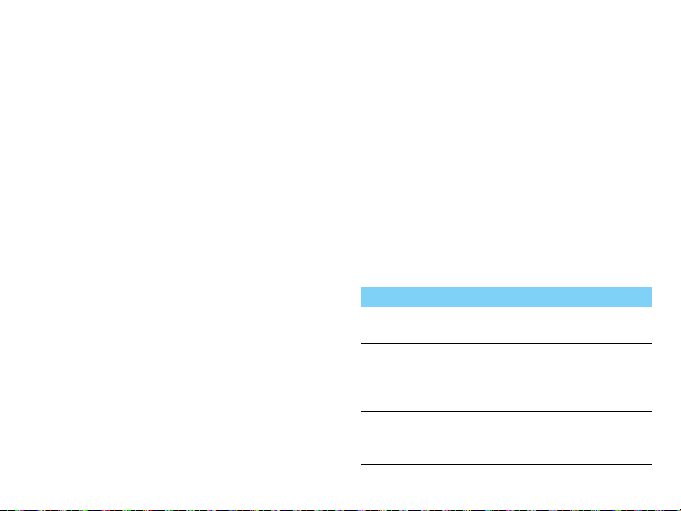
Поиск контакта
1
Перейдите к Контакты.
2
Над списком есть четыре телефонных книги:
все, телефон, SIM1, SIM2 и группы.
3
С помощью навигационных клавиш < и >
выберите нужную телефонную книгу.
4
Введите в строку поиска несколько первых
букв имени контактного лица.
5
Выберите контакт из списка.
Управление контактами
Можно копировать и перемещать контакты
между SIM-картой и памятью телефона, а также
удалять контакты. Перейдите к меню
Контакты>Oпции, чтобы выбрать нужные
параметры.
1
Настройка групп:
Контакты можно разделить на группы. Для
разных групп можно использовать разные
мелодии вызова для идентификации, а также
отправлять сообщения всей группе.
2
Добавить контакты в группу:
-
Перейдите в Контакты, нажимайте
навигационные клавиши
выбрать Группы.
< и > , чтобы
-
Нажмите ,, чтобы добавить имя группы,
мелодию звонка и изображение для
контакта, затем нажмите L Готово для
сохранения группы.
-
В меню Список участников нажмите , для
добавления членов группы.
Специальные номера
В телефоне можно хранить список полезных
номеров, например, свои собственные номера,
служебные номера, номера голосовой почты и
экстренной службы.
Перейдите к меню
Контакты>Опции>
Функция
Собственный
номер
Сервисные
номера
Номер
экстренной
службы
Специальные номера:
Название
Редактирование номера
телефона и имени.
Свяжитесь с вашим сотовым
оператором для получения
более подробной
информации.
Редактирование номера
экстренной службы.
Основные функции 13
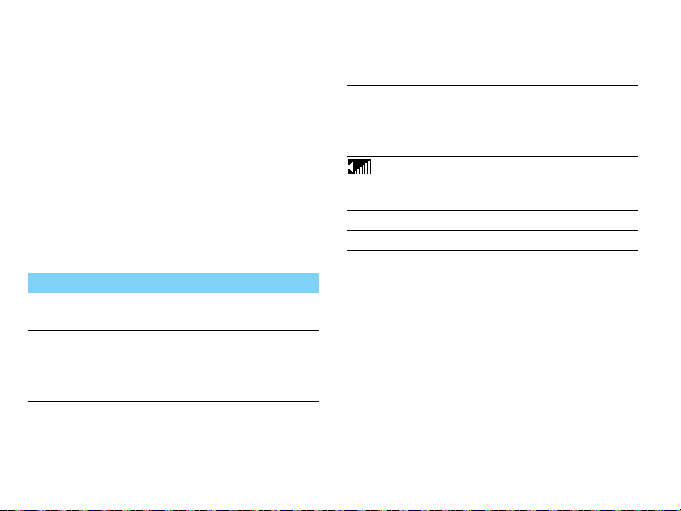
Мультимедиа
Проигрыватель мультимедиа
Сохраните музыкальные файлы в папку Aудио в
памяти телефона и на карте памяти.
Воспроизведение музыки
1
Перейдите к меню
Медиаплеер>Аудиоплеер>Треки,
выберите нужную песню в папке.
2
Используйте следующие кнопки для
управления воспроизведением:
Функция Название
/S
,
</B
14 Мультимедиа
Начало или приостановка
воспроизведения
Нажмите навигационную
клавишу
< или мультимедийную
клавишу
B , чтобы выбрать
предыдущую песню.
>/G
R
)
Нажмите навигационную
клавишу
> или мультимедийную
клавишу
G , чтобы выбрать
следующую песню.
Используйте боковую клавишу
громкости для регулировки
громкости.
Вернуться в предыдущее меню.
Переход на начальный экран.
Настройки проигрывателя
Перейдите к меню Аудиоплеер>Настройки:
•
Источник памяти: Воспроизводить
аудиофайлы из памяти телефона или карты
памяти.
•
Фоновое воспроизв.: Продолжать
воспроизведения после выхода из
аудиоплеера.
•
Эквалайзер: Выберите музыкальный стиль,
подходящий к вашим песням.
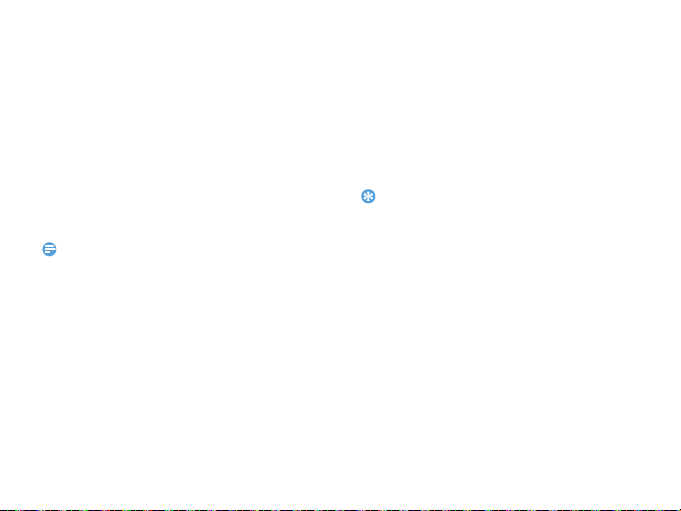
•
Внимание:
Советы:
Повтор: Один (многократное
воспроизведение текущего файла); Все
(многократное воспроизведение всех
файлов в папке).
•
Произвольное воспр.: Воспроизводить
музыкальные файлы в папке в случайном
порядке.
•
Обновить список: Обновить список песен.
Чтобы выключить проигрыватель с начального
экрана:
ЗАТЕМ
Нажмите ),
•
При прослушивании музыки выбирайте средний
уровень громкости. Постоянное прослушивание при
высоком уровне громкости может негативно сказаться
на вашем слухе.
.
,
Камера
Узнайте о функциях камеры. Можно делать
снимки с помощью камеры вашего телефона.
Сделать снимок
1
Перейдите к Меню>Камера и выберите
режим фотографирования.
2
Наведите объектив на объект съемки.
-
С помощью навигационных клавиш < и
настройте яркость.
-
Нажимайте боковые клавиши громкости +
и -, чтобы увеличить или уменьшить
изображение.
3
Чтобы сделать снимок, нажмите ,.
4
Для выхода нажмите правую
функциональную клавишу R.
•
Все снятые фотографии сохраняются в Мои
файлы>Телефон или Карта памяти>Фотографии.
Просмотр фотографий
Перейдите к Медиаплеер>Просмотр
изображений,
1
Просмотр фотографий: нажимайте
навигационные клавиши
фотографии.
2
Увеличение/уменьшение фотографий:
нажмите боковую клавишу громкости, чтобы
увеличить или уменьшить фотографию.
После уменьшения фотографии нажимайте
навигационные клавиши
выбрать участок фотографии.
< и >
для выбора
+, -,
<, >
, чтобы
Мультимедиа 15
>
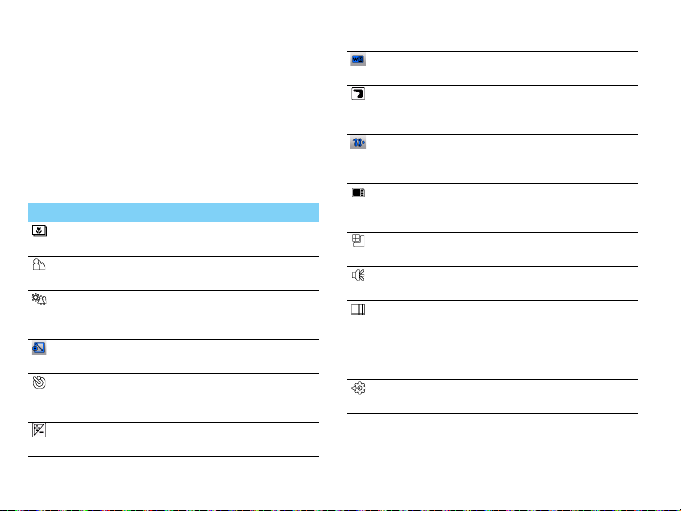
3
Поворот фотографий: нажимайте левую
функциональную клавишу L, чтобы
повернуть фотографию.
4
Установить в качестве полноэкранных
обоев: нажмите
,.
Настройки камеры
При использовании камеры нажмите L,чтобы
выбрать настройки:
Значок Опция Функция
Фотоальбом Просмотр снятых
Режим
съемки
Предуст.
режим
Размер
изображения
Автосъемка Выбор промежутка
EV Выберите величину
16 Мультимедиа
фотографий.
Выбор режима съемки.
Переход из режима
просмотра в режим
съемки.
Выбор размера
изображения.
времени для съемки
самого себя.
экспозиции.
Баланс белого Удаление эффекта
Эффекты Добавление
Доп.
настройки
Память Выбор места хранения
Качество
изобр.
Звук затвора Настройте звук
Частота Выберите частоту, чтобы
Сброс
настроек
окрашивания.
спецэффектов к
фотографиям.
Переход к
дополнительным
настройкам.
фотографий по
умолчанию.
Выбор качества
изображения.
фотообъектива.
мерцание источников
освещения не оказало
влияния на качество
фотографии.
Восстановление
настроек по умолчанию.
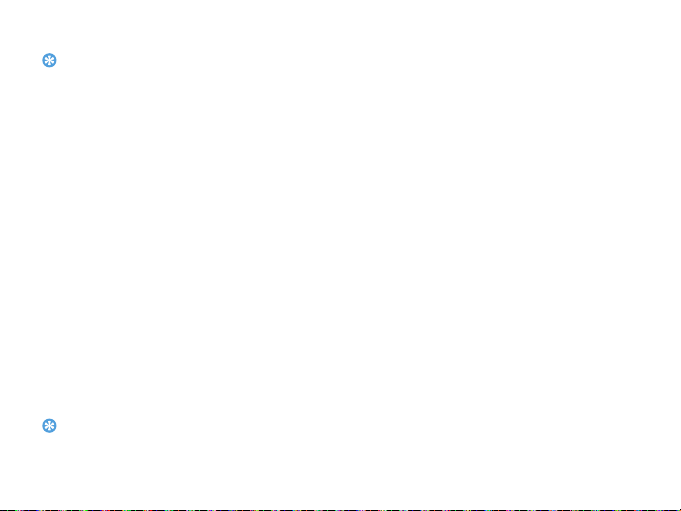
Советы:
•
Советы:
Чтобы можно было увеличивать/уменьшать фотографию,
ее размер должен быть не менее 640x480.
Запись видео
Узнайте, как использовать функцию
видеозаписи. С помощью камеры данного
телефона можно также записывать
видеоклипы.
Запись видео
1
Перейдите к Меню>Камера и выберите
режим записи видео.
2
Наведите объектив на объект съемки.
-
С помощью навигационных клавиш < и
настройте яркость.
-
Нажимайте боковые клавиши громкости +
и -, чтобы увеличить или уменьшить
изображение.
3
Чтобы записать видеоролик, нажмите ,.
4
Для выхода нажмите правую
функциональную клавишу R.
•
Все снятые видеоролики сохраняются в Мои
файлы>Телефон или Карта памяти>Видео.
Воспроизведение видео
Перейдите к Медиаплеер>Видеоплеер,
1
Нажмите , или мультимедийную клавишу
S чтобы начать или приостановить
воспроизведение видеоролика.
2
Нажимайте навигационные < и > , или
мультимедийные клавиши
быстрой перемотки назад или вперед.
3
Используйте боковую клавишу громкости
для регулировки громкости.
4
Нажмите *, чтобы войти в
полноэкранный режим.
5
>
Для выхода нажмите правую
функциональную клавишу R.
B и G для
Мультимедиа 17
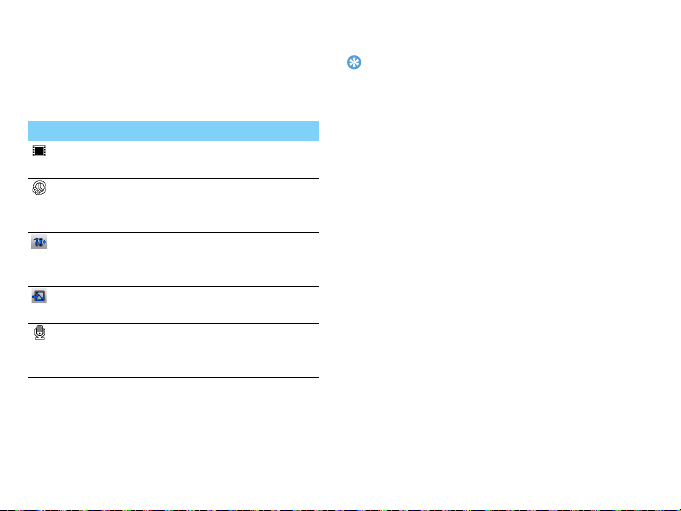
Настройки видеозаписи
Советы:
При использовании функции видеозаписи
нажмите L, чтобы выбрать настройки:
Значок Опция Функция
Видеоплеер
Ограничение
записи
Доп.
настройки
Качество
видео
Запись звука
Другие настройки, см. Настройки камеры на
странице 16.
18 Мультимедиа
Просмотр записанных
видеороликов.
Установите
максимальное время
записи.
Переход к
дополнительным
настройкам.
Выберите качество
видеозаписи.
Включение или
отключение записи
звука.
•
Для отправки видеоролика через электронную почту
размер вложенного файла не должен превышать 100 Кб.
FM радио
Узнайте, как слушать радиопередачи с
помощью FM-радио.
Прослушивание радиостанций
1
Подключите комплектные наушники к
телефону.
2
Перейдите к Медиаплеер>Радио, нажмите
L
Опции>Автопоиск каналов. Будет
выполнен автоматический поиск
радиостанций, и найденные станции будут
автоматически сохранены.
3
Нажимайте навигационные клавиши < и >,
чтобы выбрать нужную радиостанцию.
4
Используйте боковую клавишу громкости
для регулировки громкости.
5
Чтобы выключить радио, нажмите ,.
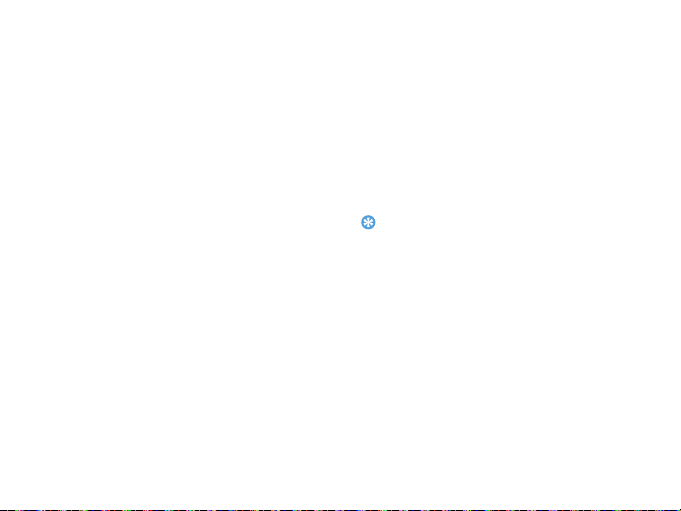
Настройки FM-радио
Советы:
Перейдите к меню Опции>Настройки:
•
Фоновое воспр: Продолжение
воспроизведения после выхода из FMрадио.
•
RDS: Активация услуг RDS (в зависимости от
радиостанции).
При прослушивании станции с поддержкой RDS
телефон отображает следующие данные:
название станции, тип программы, (например,
новости, спорт или информационная), и
частоту.
•
Альтернативная частота: Включить или
выключить альтернативную частоту.
•
Динамик: Прослушивание радио через
динамик
•
Формат записи: Выбор формата записи.
•
Качество аудио: Выбор качества звука.
•
Память: Выбор места хранения файла записи
по умолчанию.
Чтобы выключить FM-радио с начального
экрана.
Нажмите ), затем
,.
Запись радиопередач
Можно записывать радиопередачи во время их
прослушивания.
1
Чтобы начать запись радиопередачи,
перейдите L
2
Чтобы остановить запись и ввести имя
файла, нажмите правую функциональную
клавишу R.
3
Нажмите , чтобы сохранить файл.
•
Все файлы записей сохраняются в Мои файлы>Телефон
или Карта памяти>Аудио.
Oпции>Запись .
Мультимедиа 19
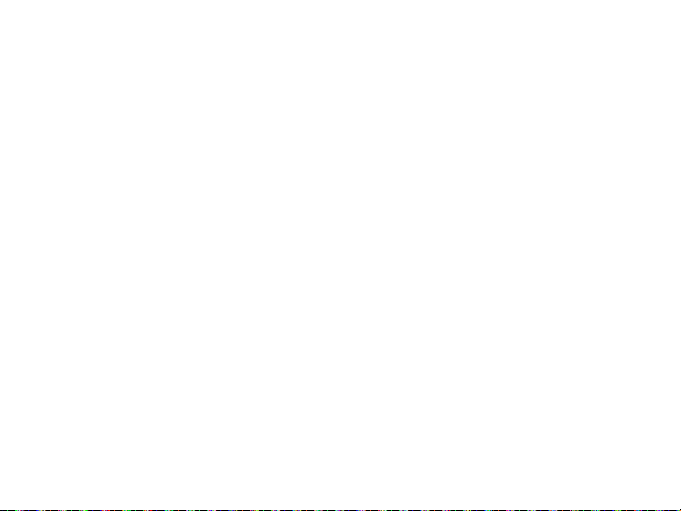
Органайзер
Создание списка дел
1
Перейдите к Органайзер>Календарь и
выберите дату, затем нажмите L
Oпции>Добавить событие.
2
Отредактируйте параметры напоминания.
3
Нажмите ,,чтобы сохранить задачу.
4
Чтобы изменить список дел, выберите
задачу, а затем нажмите L
отредактировать задачу (Максимальное
кол-во событий в календаре-25).
Проверка списка дел
Вы можете настроить еженедельную или
ежемесячную проверку списка дел. Перейдите
к Органайзер>Ка
проверить список дел.
лендарь, нажмите
Будильник
Узнайте, как устанавливать и использовать
будильник. Можно установить до пяти
будильников.
20 Органайзер
Oпции, чтобы
, чтобы
,
Установка будильника
1
Перейдите к Органайзер>Будильник.
2
Нажмите навигационную клавишу <, чтобы
включить будильник, нажмите
редактировать настройки будильника.
3
Нажмите L, чтобы сохранить настройки.
,
, чтобы
Выключение будильника
1
Перейдите к Органайзер>Будильник.
2
Выберите будильник, который вы хотите
выключить.
3
Нажмите навигационную клавишу >, чтобы
выключить будильник
.
Выключение звука будильника
Когда будильник звонит,
•
Выберите Стоп : будильник замолчит.
•
Выберите Дремать: будильник зазвонит
снова по истечении промежутка времени,
установленного в меню
Дремать(мин) .
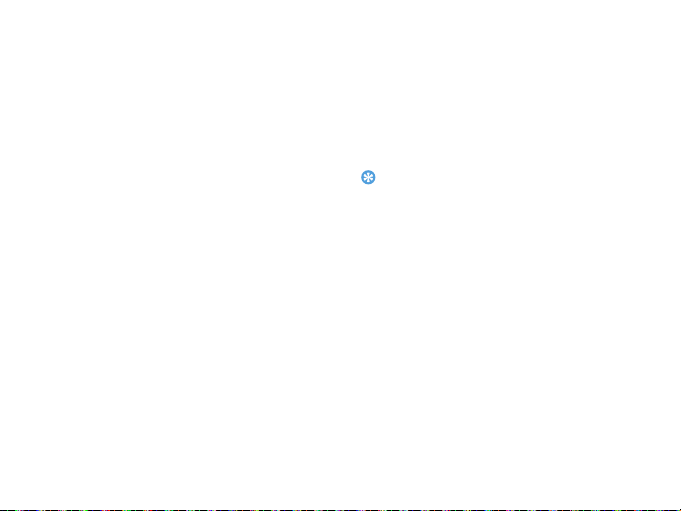
Bluetooth
Советы:
Ваш телефон можно подключить к
совместимому Bluetooth-устройству для
обмена данными.
Подключение к Bluetooth-устройству
1
Перейдите к Bluetooth>Питание, чтобы
включить функцию Bluetooth.
2
Выберите Поиск устройств, появится список
доступных Bluetooth-устройств.
3
Выберите устройство, к которому вы хотите
подключиться.
4
Введите пароль Bluetooth (по умолчанию -
0000), чтобы начать сеанс сопряжения.
Сопряжение будет установлено, если другое
устройство примет ваш запрос.
Отправка файлов через Bluetooth
1
Перейдите к меню Мои файлы и выберите
файл для отправки.
2
Нажмите L Oпции>Отправ>Через
.
Bluetooth
3
Выберите устройство.
4
Нажмите ,, чтобы начать отправку файла.
Получение файлов через Bluetooth
1
Перейдите к Bluetooth>Настройки, чтобы
включить Bluetooth.
2
Введите пароль и примите запрос.
3
Полученные файлы сохраняются в Мои
>Телефон >Другие/Полученные.
файлы
•
Если вы не собираетесь использовать Bluetooth
некоторое время, рекомендуется выключить эту
функцию, чтобы сэкономить заряд аккумулятора.
Чтение электронных книг
На вашем телефоне можно читать электронные
книги (файлы .txt).
Начать чтение книги
1
Перейдите к меню Органайзер>Чтение
электронных книг
2
Выберите нужный файл .txt.
3
Нажмите ,, чтобы начать чтение.
Перейдите к меню
Опции>Настройки>Кодировка, чтобы выбрать
кодировка, подходящее для вашего языка.
.
Органайзер 21
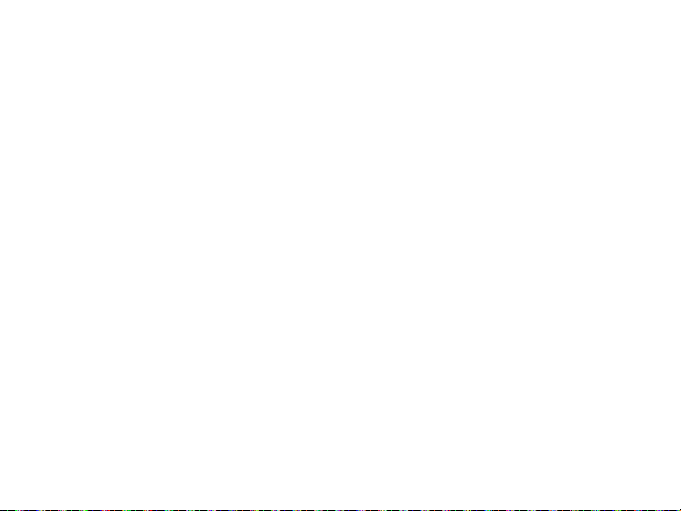
Настройка чтения
Перейдите к меню Опции, чтобы настроить
следующие параметры:
•
Найти: Поиск определенных слов в файле.
•
Перейти к: Перейти к указанной странице
для начала чтения.
•
Перейти к закладке: Чтение страницы,
сохраненной как закладка.
•
Добавить закладку: Добавление текущей
страницы в закладки.
•
Удалить закладку: Удаление текущей
закладки.
•
Информация о книге: Просмотр названия
книги, объема, формата файла.
•
Настройки: Установка ориентации, скорости
пролистывания, полноэкранного режима.
Управление файлами
Узнайте, как управлять файлами и папками и
использовать их.
22 Органайзер
Использование файлов
1
Чтобы использовать фотографию в качестве
изображения контакта:
-
Откройте меню Мои файлы>
Фотографии, чтобы выбрать фотографию.
-
Нажмите L Oпции>Применение>Обои
или
2
Изображение для абонента.
Чтобы установить аудиофайл в качестве
мелодии звонка:
-
Выберите аудиофайл.
-
Нажмите L Oпции>Применение>
Входящие на SIM1/SIM2 или
Сообщение на SIM1/SIM2.
-
Перейдите к Профили>Oпции>
Настройка>Сигнал вызова/
сообщения
аудиофайл (Возможно установить не
более 5 различных собственных
мелодий на звуко вые оповещения, такие
как: мелодия входящего вызова, сигнал
сообщения).
и выберите нужный
Сигнал
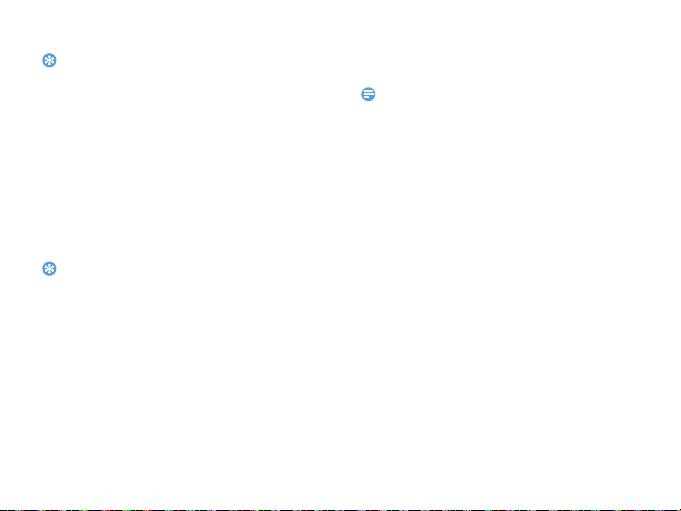
Советы:
•
Советы:
Внимание:
Чтобы использовать сделанные фотографии в качестве
изображения контакта, размер фотографии должен быть
меньше 320x240.
Обмен файлами
Можно получать и передавать фотографии,
аудио- и видеофайлы с помощью сервисов
MMS, электронной почты и Bluetooth.
1
Выберите нужную фотографию, аудио- или
видеофайл.
2
Нажмите L Опции>Отправ.
•
Размер отправляемого мультимедийного сообщения не
должен превышать 100 Kб.
Управление файлами
Можно копировать, перемещать и удалять
файлы.
1
Откройте папку, нажмите L
Oпции>Выбрать несколько, чтобы отметить
несколько файлов.
2
Нажмите ,, чтобы Выбрать или Отменить
.
выбор
3
Перейдите к меню Опции, чтобы завершить
копирование, перемещение или удаление.
•
Не рекомендуется сохранять на телефон ауди о-,
видеофайлы и файлы изображений из ненадежного
источника.
Использование черного списка
Узнайте о настройке черного списка; вы
можете отклонять входящие звонки или
сообщения от абонентов, внесенных в черный
список.
Активировать черный список
1
Перейдите к Органайзер>Черный
список>Режим.
2
Нажмите навигационную клавишу <, чтобы
включить функцию черного списка.
Органайзер 23
